- Le Un débogueur a été trouvé en cours d'exécution sur votre système, veuillez le décharger de la mémoire et redémarrer le programme erreur peut être causée par une mise à jour Windows défectueuse.
- Une approche consiste à démarrer Windows en mode sans échec et à réinstaller la dernière mise à jour du système d'exploitation.
- Vous pouvez également essayer de mettre à jour votre système d'exploitation, comme décrit ci-dessous. Et ce n'est pas la seule solution que vous pourriez appliquer.
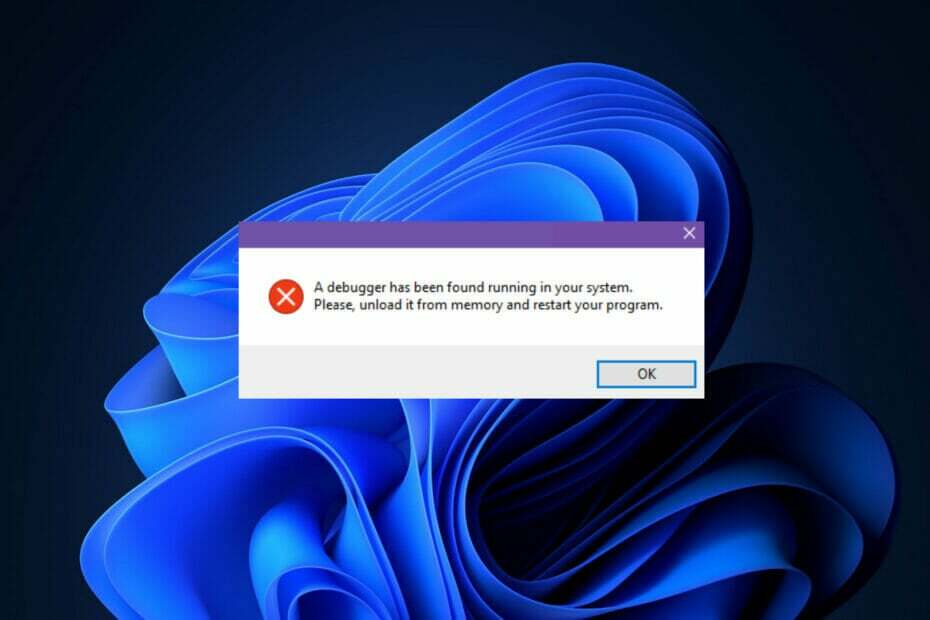
XINSTALLER EN CLIQUANT SUR LE FICHIER DE TÉLÉCHARGEMENT
Ce logiciel réparera les erreurs informatiques courantes, vous protégera contre la perte de fichiers, les logiciels malveillants, les pannes matérielles et optimisera votre PC pour des performances maximales. Résolvez les problèmes de PC et supprimez les virus maintenant en 3 étapes faciles :
- Télécharger l'outil de réparation Restoro PC qui vient avec des technologies brevetées (brevet disponible ici).
- Cliquez sur Lancer l'analyse pour trouver les problèmes Windows qui pourraient causer des problèmes au PC.
- Cliquez sur Tout réparer pour résoudre les problèmes affectant la sécurité et les performances de votre ordinateur
- Restoro a été téléchargé par 0 lecteurs ce mois-ci.
Les utilisateurs ont signalé avoir obtenu le Un débogueur a été trouvé en cours d'exécution sur votre système, veuillez le décharger de la mémoire et redémarrer le programme message d'erreur sur leurs ordinateurs Windows 11, que nous aborderons aujourd'hui.
Depuis sa création, la communauté des joueurs a connu une croissance exponentielle et les joueurs ne sont plus seulement des types inoffensifs qui cherchent à passer un bon moment. Au lieu de cela, ils ont fréquemment veux tout savoir sur les jeux, de tous les bugs qui peuvent les aider jusqu'au code source final.
Les développeurs mettent tout en œuvre pour protéger leur code source de applications tierces et virus, ce qui peut empêcher les applications de se lancer lorsque des applications de débogage s'exécutent à côté d'elles.
Cette erreur se produit le plus souvent lorsque vous tentez d'ouvrir un jeu en ligne ou toute application qui vous oblige à télécharger et à charger des fichiers sur un serveur en temps réel, comme un navigateur Web.
Les sociétés de jeux veulent protéger leurs données contre tout accès non autorisé. Si l'un de ces programmes identifie des menaces potentielles, vous ne pourrez peut-être pas démarrer le lanceur.
Suivez-nous car nous vous montrerons comment réparer le Un débogueur a été trouvé en cours d'exécution sur votre système, veuillez le décharger de la mémoire et redémarrer le programme erreur, juste après avoir vu ce qu'est un débogueur plus en détail.
A quoi sert un débogueur ?
Un débogueur, également appelé outil de débogage, est un programme informatique utilisé pour tester et déboguer d'autres programmes informatiques.
Conseil d'expert: Certains problèmes de PC sont difficiles à résoudre, en particulier lorsqu'il s'agit de référentiels corrompus ou de fichiers Windows manquants. Si vous rencontrez des problèmes pour corriger une erreur, votre système peut être partiellement endommagé. Nous vous recommandons d'installer Restoro, un outil qui analysera votre machine et identifiera le problème.
Cliquez ici pour télécharger et commencer à réparer.
L'une des principales fonctions d'un débogueur est de permettre au programmeur d'exécuter la cible dans des conditions contrôlées, lui permettant de suivre l'avancement des opérations du programme et surveiller les changements dans les ressources informatiques, ce qui peut indiquer la présence d'un code défectueux.
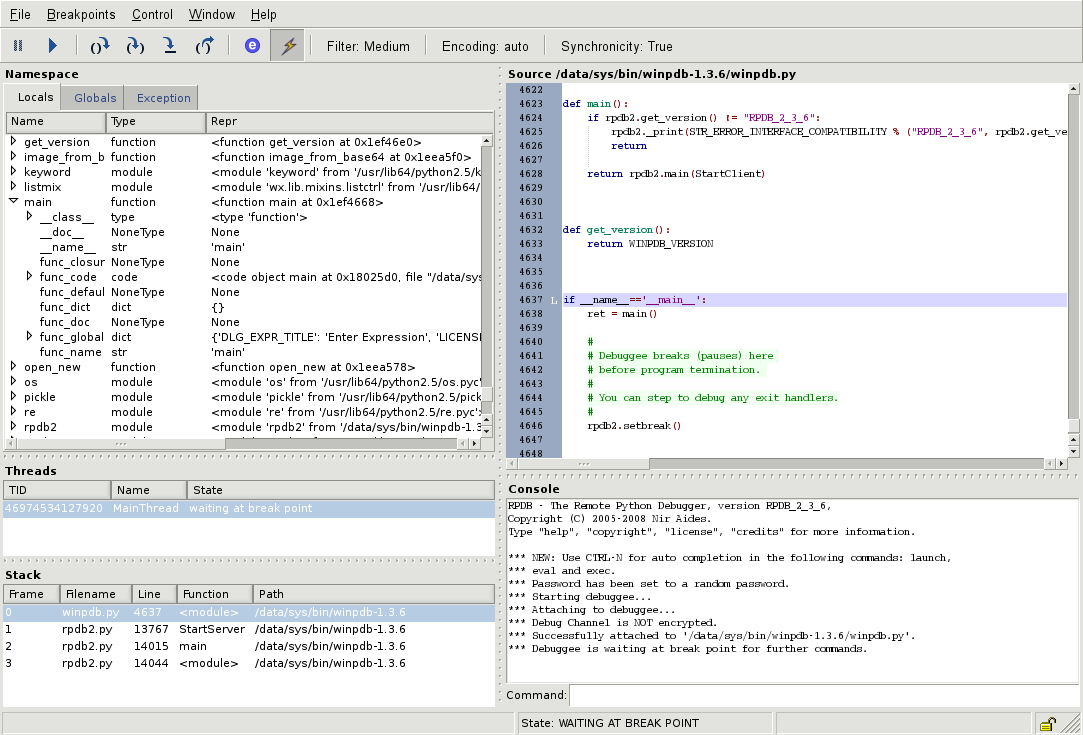
Certaines des fonctionnalités de débogage les plus courantes incluent la possibilité d'exécuter ou d'arrêter le programme cible à des points spécifiques de l'heure, l'affichage du contenu de la mémoire, des registres de la CPU ou des périphériques de stockage, et la modification de la mémoire ou du registre de la CPU Contenu.
Une autre méthode d'exécution du code à l'étude consiste à utiliser un simulateur de jeu d'instructions (ISS), une technique qui offre une grande flexibilité en termes de possibilité d'arrêter l'exécution du code lorsque des conditions spécifiques sont rencontré.
Mais c'est généralement légèrement plus lent que d'exécuter le code directement sur le processeur approprié (ou le même). Voyons maintenant comment vous pouvez réparer le Un débogueur a été trouvé en cours d'exécution sur votre système, veuillez le décharger de la mémoire et redémarrer le programme publier.
Comment puis-je corriger l'erreur Un débogueur a été trouvé en cours d'exécution dans votre système dans Windows 11 ?
1. Mettre à jour Windows
- Ouvrez le Réglages app et accédez à Windows Update.
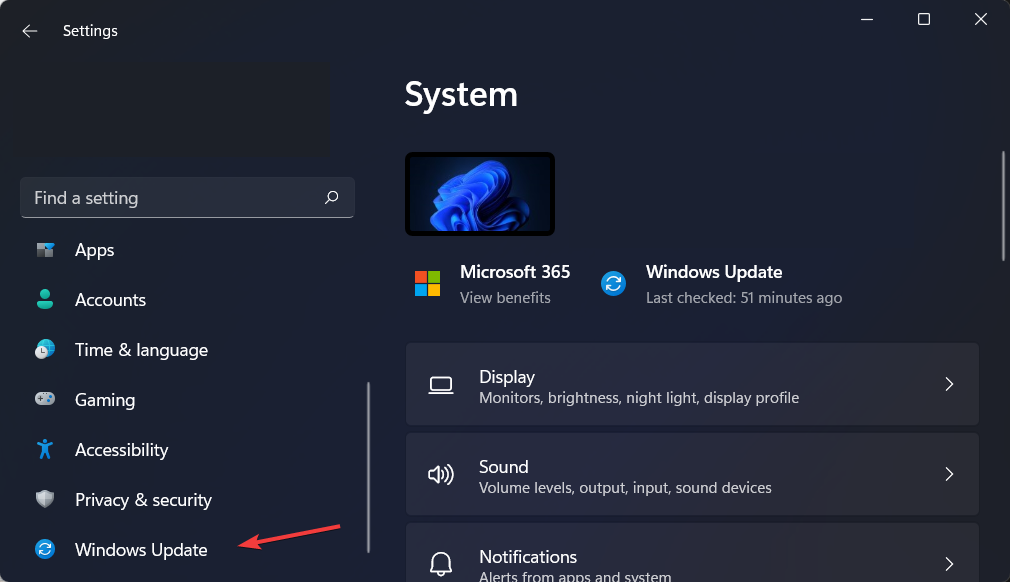
- Ici, cliquez sur le bouton bleu qui dit soit Installer maintenant, Redémarrer maintenant ou alors Vérifier les nouvelles mises à jour.
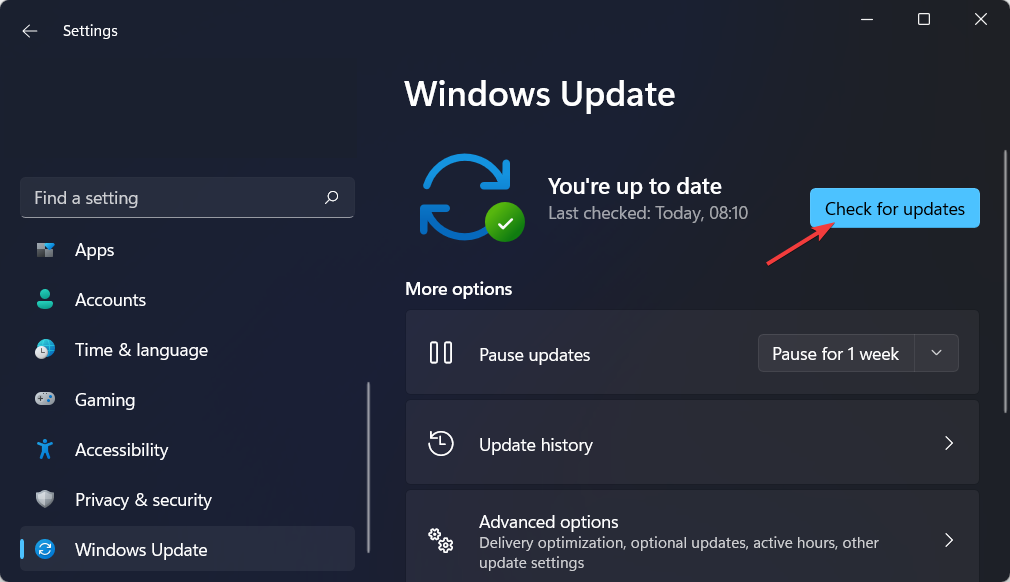
- Attendez que le processus soit terminé, puis redémarrez votre ordinateur afin de résoudre le problème. Un débogueur a été trouvé en cours d'exécution sur votre système, veuillez le décharger de la mémoire et redémarrer le programme problème.
- Correction: la mise à jour Windows n'affiche pas/le bouton manque sur Win 10/11
- Vous obtenez une erreur de mise à jour Windows 11? Répare le maintenant
- Comment installer les mises à jour Windows en mode sans échec
2. Démarrer Windows 11 en mode sans échec
- Clique sur le Démarrer menu et sélectionnez le Pouvoir icône.

- Tenez le Changement touche de votre clavier et sélectionnez la Redémarrer option.
- Lorsque vous êtes redirigé vers l'écran bleu, sélectionnez Dépanner puis appuyez sur Options avancées.

- Ensuite, choisissez Réparation de démarrage et appuyez sur leRedémarrerbouton.

- Votre ordinateur va maintenant entrer dans l'environnement du mode sans échec et résoudre le Un débogueur a été trouvé en cours d'exécution sur votre système, veuillez le décharger de la mémoire et redémarrer le programme Erreur.
3. Désinstaller les mises à jour Windows
- Bien qu'il soit possible de désinstaller une mise à jour alors que l'ordinateur est toujours en mode normal, nous vous recommandons généralement de démarrer en mode sans échec avant de désinstaller une mise à jour. Accéder au Réglages l'application et accédez à Mise à jour de Windowsmangé suivi de Historique des mises à jour.

- Faites défiler vers le bas jusqu'à ce que vous rencontriez le Désinstaller les mises à jour option et sélectionnez-la.
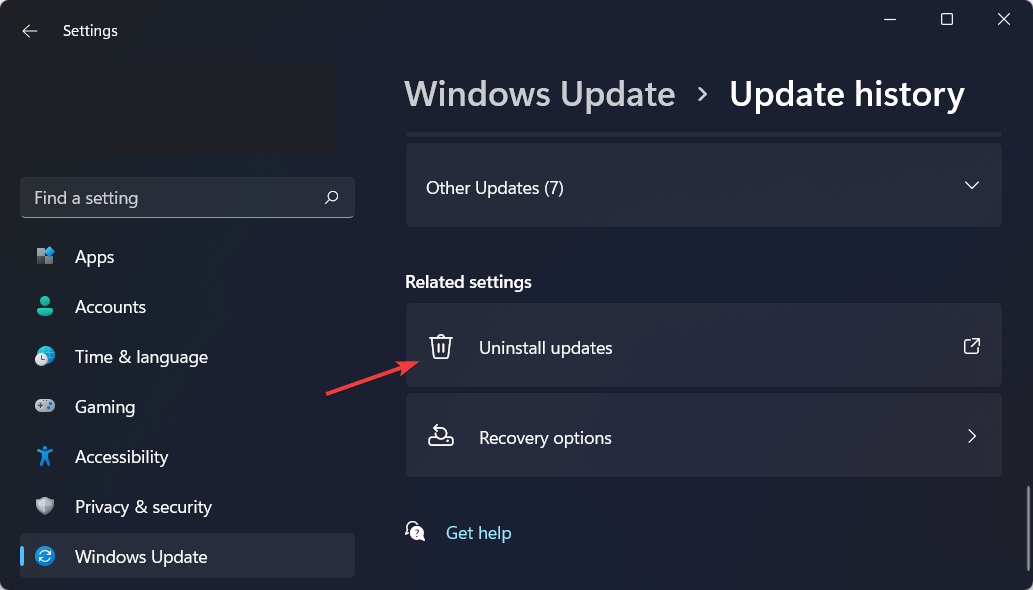
- Sélectionnez maintenant le dernier Mise à jour Microsoft Windows et choisissez Désinstaller. Cela devrait régler le Un débogueur a été trouvé en cours d'exécution sur votre système, veuillez le décharger de la mémoire et redémarrer le programme publier.
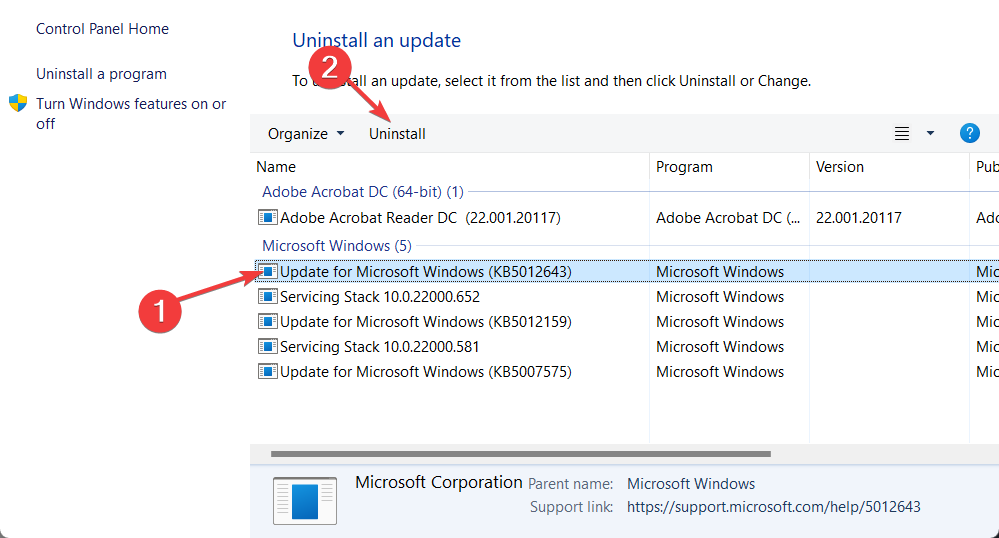
Les mises à jour Windows sont fréquemment utilisées pour apporter des correctifs de bogues, des correctifs de sécurité et de nouvelles fonctionnalités à votre ordinateur, mais ils peuvent également causer des problèmes tels que la dégradation des performances ou même la perte de données, qui peuvent être extrêmement pénible.
Si vous remarquez un comportement étrange après l'installation d'une mise à jour, vous pouvez le faire reculer pour voir si vous pouvez ramener les choses à la normale.
Les mises à jour pour Windows sont généralement classées en deux catégories: les mises à jour de qualité et les fonctionnalités. Les correctifs de sécurité, les corrections de bogues et d'autres petits ajustements sont inclus dans les mises à jour cumulatives régulières.
Si vous pensez que Windows 11 vous a causé plus de problèmes que de plaisir, consultez comment revenir à Windows 10.
N’hésitez pas à nous dire ce que vous en pensez en laissant un commentaire dans la section ci-dessous. Merci d'avoir lu!
 Vous avez toujours des problèmes ?Corrigez-les avec cet outil :
Vous avez toujours des problèmes ?Corrigez-les avec cet outil :
- Téléchargez cet outil de réparation de PC noté Excellent sur TrustPilot.com (le téléchargement commence sur cette page).
- Cliquez sur Lancer l'analyse pour trouver les problèmes Windows qui pourraient causer des problèmes au PC.
- Cliquez sur Tout réparer pour résoudre les problèmes avec les technologies brevetées (Remise exclusive pour nos lecteurs).
Restoro a été téléchargé par 0 lecteurs ce mois-ci.


